Come scaricare un file usando PowerShell in Windows 10
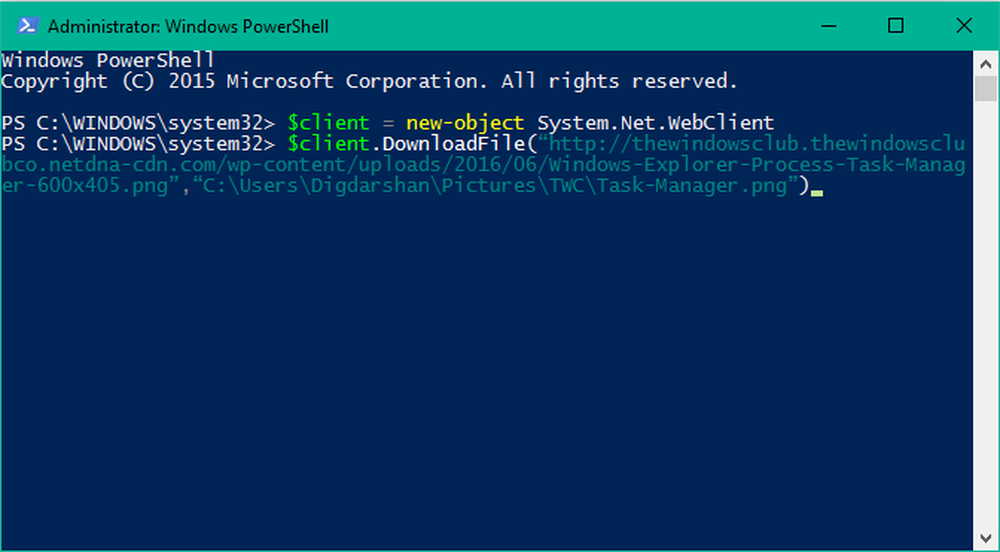
Windows PowerShell in Windows 10, è un potente strumento la cui capacità imposta moltiplica su quella del prompt dei comandi. Potrebbe persino sostituire Command Prompt in un prossimo futuro poiché offre maggiore potenza e controllo sul sistema operativo. Microsoft lo ha sviluppato per l'automazione delle attività e il processo di gestione della configurazione. Basato su .NET Framework, include un'interfaccia a riga di comando e un linguaggio di scripting.
Scarica un file usando PowerShell
Oggi useremo Windows PowerShell per scaricare un file da Internet con l'aiuto di semplici comandi. Segui i seguenti passaggi per sapere come fare:
1. Aprire la console PowerShell come amministratore. Per fare ciò, premere Chiave di Windows sulla tastiera e digita powershell. Pulsante destro del mouse Windows PowerShell (applicazione desktop) e selezionare Esegui come amministratore. Selezionare sì nella finestra UAC che si apre.
2. Ora, è necessario copia il link del file che si desidera scaricare utilizzando PowerShell. Vedi l'immagine qui sotto per esempio:

3. Copia e incolla il seguente comando in Bloc notes.
$ client = new-object System.Net.WebClient $ client.DownloadFile ("Link di download", "Destinazione file \ estensione nome file.file") 4. Ora, nel comando sopra, sostituire Link per scaricare con il link copiato al passaggio 2. Inserire il percorso della posizione di download insieme al nome con cui si desidera salvare il file, insieme all'estensione al posto di Destinazione file \ estensione nome file.file. NON rimuovere le virgolette doppie. Vedere l'esempio seguente per la modifica del comando:
$ client = nuovo oggetto System.Net.WebClient $ client.DownloadFile ("http://thewindowsclub.thewindowsclub.netdna-cdn.com/wp-content/upload/2016/Windows-Explorer-Process-Task-Manager-600x405 .png”,‘C: \ Users \ Digdarshan \ Immagini \ TWC \ Task-Manager.png’) 5. Ora, copia il comando modificato e incollarlo nella finestra di PowerShell. Colpire accedere per scaricare il file.

6. Questo è tutto! È possibile accedere al percorso della cartella di download per trovare il file memorizzato lì.

Se il download di qualsiasi file richiede di entrare credenziali di qualche tipo come i dettagli di login del server, ecc., allora puoi usare il seguente comando per scaricare il file in un colpo solo:
$ client = new-object System.Net.WebClient $ client.Credentials = Get-Credential $ client.DownloadFile ("http://thewindowsclub.thewindowsclub.netdna-cdn.com/wp-content/upload/2016/Windows-Explorer -Process-Task-manager 600x405.png”,‘C: \ Users \ Digdarshan \ Immagini \ TWC \ Task-Manager.png’) Fateci sapere nella sezione commenti qui sotto se si riscontrano problemi durante il download del file.




